通过关键字搜索知识库
-
如何开始 LABCOLLECTOR
- 如何 LabCollector 界面是什么样的?
- 模块通常是什么样子的?
- 如何设置存储 LabCollector?
- 中的字段是什么 LabCollector?
- 记录在什么地方 LabCollector 以及如何创建它们?
- 如何开始使用抗体模块?
- 如何开始化学结构模块?
- 如何开始使用文档模块?
- 如何开始使用电子实验室笔记本(ELN)?
- 如何开始装备模块?
- 如何开始使用质粒模块?
- 如何开始使用入门模块?
- 如何开始使用试剂和耗材模块?
- 如何开始使用示例模块?
- 如何开始使用序列模块?
- 如何开始使用菌株和细胞模块?
- 如何使用网络研讨会插件?
- 如何批量更新已存储的记录?
- 使用方法 LabCollector 用于 COVID-19 测试?
- 显示所有文章 (4) 收起文章
-
安装
-
- Apache 服务器/Web 服务器无法在 Windows 10 上运行
- 手动清理apache日志以提高速度。
- 手动清理日志以提高速度。
- 日志中的错误:AH00052:子进程 pid 3461 退出信号分段错误 (11)
- 错误:警告:mysql_connect():客户端不支持服务器请求的身份验证协议(...)
- 升级到Java 7U51+后如何使Java小程序再次工作?
- 如何恢复被覆盖的文档
- 我收到消息“无法连接到 mySQL 服务器。找不到此实验室帐户的数据库”。我能做些什么?
- My LabCollector 或附加组件非常慢。为什么以及如何解决它?
- “字段列表”中的未知列“auto_name_mode”:当我想要调整现有记录、创建新记录或导入数据时,会发生错误。我能做些什么?
- 网址问题
- 当我添加记录或任何值时,我收到以下消息:“整数值不正确:第 1 行的列‘计数’”
-
一般
- 什么是 LabCollector?
- 如何安装 LabCollector?在哪里可以找到 install.exe 文件?
- 系统要求 - 托管选项(法语/英语)
- 远程托管版本如何工作?
- 我可以用吗 LabCollector 在一台计算机上?我可以将其安装在网络服务器上吗?
- 如果我购买一份许可证,我是否需要为实验室网络中的其他计算机购买额外的许可证?
- 客户区教程
- LabCollector SUPPORT
- FDA 对软件遵守 GxP 指南有哪些要求?
- 我需要购买所有模块吗?我可以只使用引物模块吗?
- 图标含义 (EN/FR) V.6.0
- 图标含义(EN/FR)
- 我如何搜索 LabCollector?
- 我可以查看/列出模块中的所有记录吗?
- 如何打印记录?
- 如何向 LabColletor v6.0 添加面板?
- 如何创建带有存储的管子并标记其用途? (v6.0)
- 如何创建和设置管道警报? (v6.0)
- 标签网络打印机和卷筒类型
- 显示所有文章 (4) 收起文章
-
基本特征
-
课程结构
-
- 文章即将推出
-
- 文章即将推出
-
- 文章即将推出
-
- 文章即将推出
-
附件
-
- 如何开始使用 LSM?
- LSM 使用指南 – 从工作请求到结果报告
- 测试 LSM API
- 在您的网站中插入 LSMremote 应用程序
- 如何使用 LSM 进行亲子/亲属关系基因测试?
- HL7简介以及如何在LSM中使用它
- LSM 工作列表图标 - 它们是什么意思?
- LSM:如何按专业对测试结果进行分组?
- LSM 中的批次样品链接用于质量控制
-
- LSMRemote (v6.0) 注册、登录和其他选项
- LSMRemote 安装步骤&集成到网站中? (v4.0)
- LSM远程可配置选项 (v4.0)
- 如何配置新字段、在 LSMRemote 中提交作业并在 LSM 中查看它?
- 如何在LSMRemote中搜索?
- 如何使用 LSMRemote 创建用于患者/客户访问报告的令牌?
- 如何生成带有集成标签的CoC Manifest?
- 如何在 LSMRemote 中打印和跟踪多个报告/CoC?
- 患者预注册配置和 LSMRemote 门户连接
- 如何从 LSMRemote 门户进行职位预注册?
- 如何在 LSMRemote 中集成约会安排?
- 如何使用 php 文件或在 LSMRemote 中启用soap.dll 扩展 LabCollector 服务器管理器(Windows)?
- 如何使用 LSMRemote 导入作业?
- 如何在 LSMRemote 中配置套件并激活它?
- 如何使用LSMRemote批量打印条码?
- 如何在Linux上使用php文件启用LSMRemote中的soap.dll扩展?
- 显示所有文章 (1) 收起文章
-
-
移动应用程序
-
积分
-
API
-
工具
-
实用程序/中间件
-
染印
- 如何配置打印机 LabCollector?
- 如何连接USB打印机 LabCollector?
- 兼容的标签打印机
- 标签网络打印机和卷筒类型
- 条码标签生成和打印
- 如何打印条形码标签?
- 如何打印箱图?
- 如何打印记录?
- 如何打印风险和安全数据信息?
- 如何打印存储记录
- 如何在HTTPS环境下打印标签?
- 如何最佳配置您的 PDA N5000 LabCollector 使用
- 如何配置我的条码扫描仪 AGB-SC1 CCD?
- 如何配置我的条码扫描仪 HR200C?
- 如何配置 FluidX 以支持 ScanServer?
- 条码打印机连接超时
- AGB-W8X条码扫描手册
- 如何设置您的打印机和标签?
- 显示所有文章 (3) 收起文章
-
储存
-
合规性
-
客户服务
-
设置
-
本月新知识库
-
录制的演示文稿
你在这里:
←所有主题
LabCollector 为您提供对任何实验室设备进行维护的选项。
![]() 针对 v6.0 查 这个知识库。
针对 v6.0 查 这个知识库。
为此,您需要首先添加维护类别并定义对维护的访问权限,以便在创建设备维护期间使用它们。
根据您的维护,实验室用户/技术人员将能够编辑维护。
您有多种选项来添加或编辑设备的维护:-
1.增加设备维护类别及选项
2、增加设备的维护保养
3.编辑设备维护
4.增加多台设备的维护
![]()
1.增加设备维护类别及选项
要将类别添加到维护,请转至 管理–.首选项–>设备选项–>维护类别。
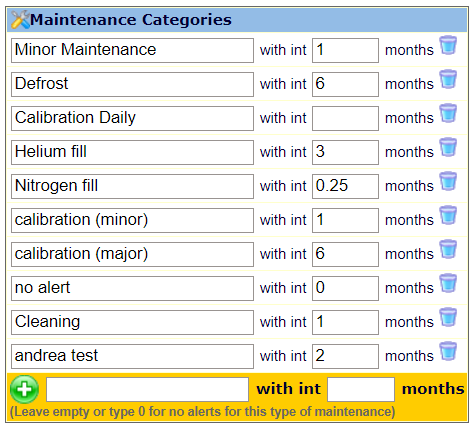
- 要激活警报,请在 一般维护警报间隔 在设备记录字段中,填写以月为单位的间隔。允许间隔如 1.5、0.33 或 0.5 个月。
- 您还必须定义可用于创建控制图的字段。完成后,执行“更新并保存”。
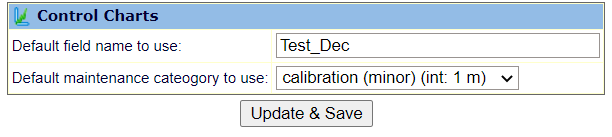
- 定义谁可以添加校准和维护。直到维护结束才可以进行修改。
您需要授予谁可以添加和查看校准和维护的权限。这将定义 用户级别权限 访问设备维护。 (点击链接查看更多关于用户访问的信息)
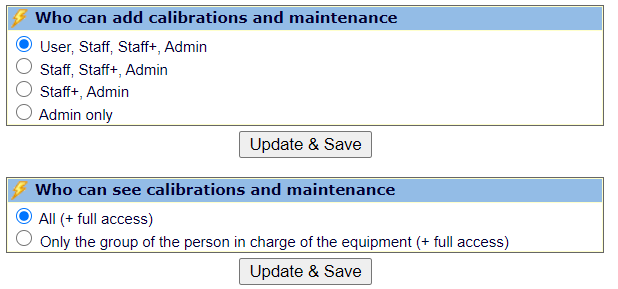
![]()
2、增加设备的维护保养
- 为此,请转到设备模块并单击选项卡

– 对于 5.25 以下的版本
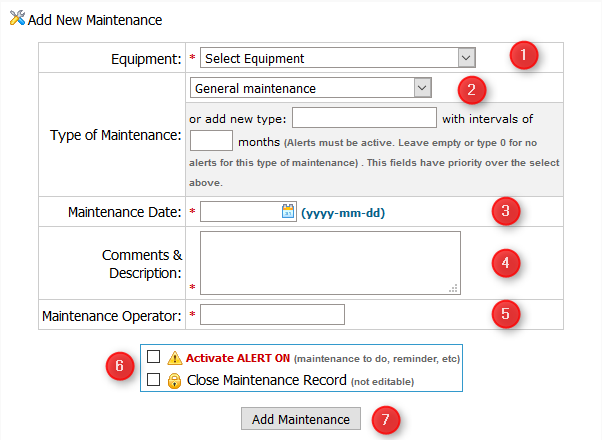
– 适用于 5.25 以上版本
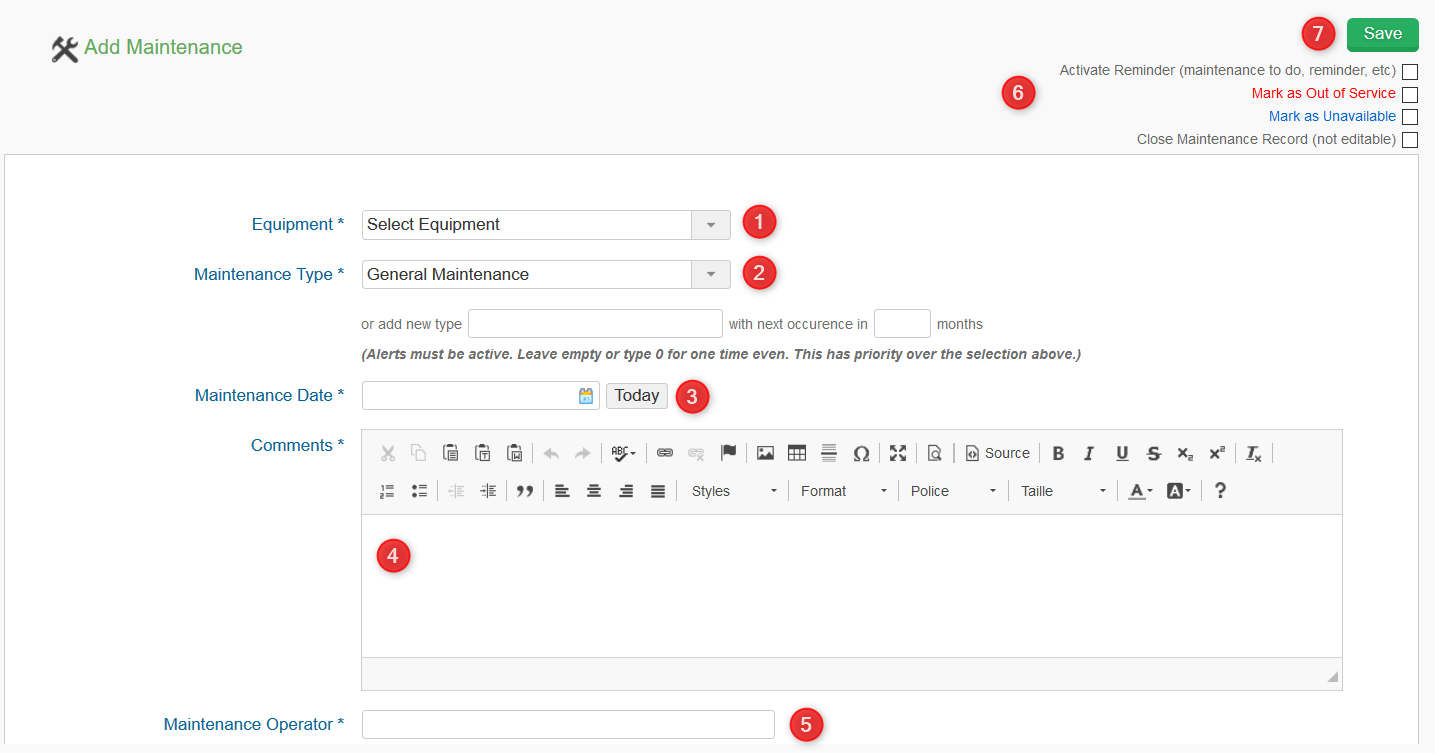
1. 选择您的设备(仅当您使用通用 添加维护.)
2. 在列表中选择您的维护,或创建一个新维护(自动添加到维护列表)
3. 选择维护日期(日期中的 未来 被禁止。这些必须放置在事件日历中。)
4. 写下评论、描述或不适用。
5. 写下维护操作员姓名或缩写。
6. 要启动提醒,请勾选激活提醒框。在 v5.25 及更高版本中,您可以选择设备停止运行、不可用或需要维护时的警报类型。
请注意: 待维护、停止服务或不可用的设备不能用于 LSM add-on 的测试。不同类型的警报将以不同颜色显示在模块中相应设备名称的前面。

7. 维护日志完成后,您可以单击“保存”。
创建维护后,您甚至可以使用“维护过滤器”根据维护过滤设备记录。
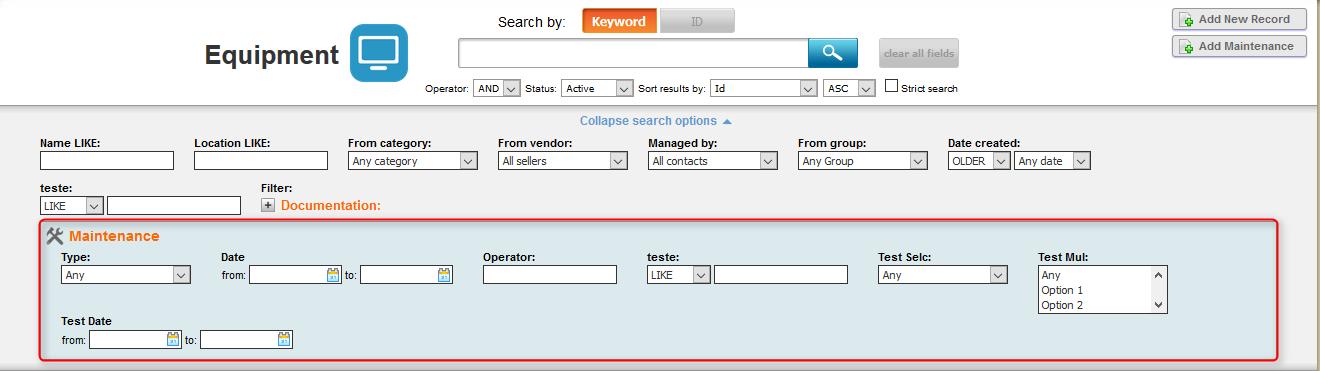
![]()
3.编辑设备维护
一旦您保存了维护。
转到您进行维护的设备的记录,然后单击下图所示的维护图标。
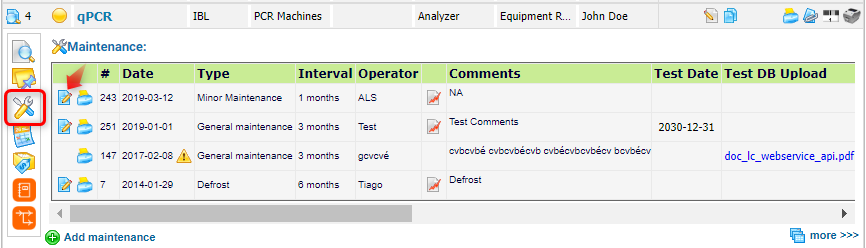
要编辑维护,您可以单击 ![]() 图标。
图标。
检查我们的知识库以查看其他内容 “显示维护”选项卡中的选项。
![]()
4、增加多台设备的维护
LabCollector 允许您将各种设备的维护添加到一起。
- 例如,如果您有多种类型的 PCR 机器,您通常会对它们进行类似的维护。因此,您可以一起添加所有维护,而不是单独添加维护。
- 为此,您需要单击记忆图标
 在您想要一起创建维护的设备记录上。
在您想要一起创建维护的设备记录上。

- 记住设备后,单击
 ,您将看到下面的弹出窗口,您可以在其中一起为所有记忆的设备创建维护。
,您将看到下面的弹出窗口,您可以在其中一起为所有记忆的设备创建维护。
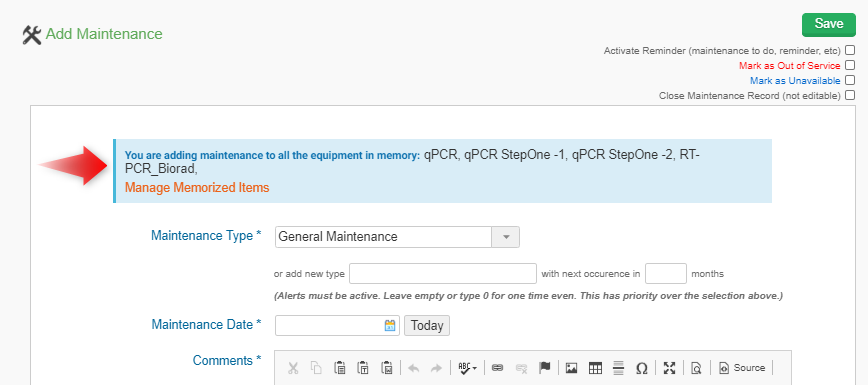
![]()
相关主题
- 请阅读有关如何检查的知识库文章 设备维护警报 (A 节)。
- 检查我们的知识库以查看其他内容 “显示维护”选项卡中的选项。
- 请阅读我们的知识库,了解如何 在设备模块中添加新的类别和记录。
- 请参阅我们的知识库,了解有关如何操作的更多信息 导出维护报告。
- 阅读我们的知识库 如何制作控制图 用于维护校准。



